Да ли Мац Куицк Лоок не ради на вашем МацБоок-у или иМац-у након недавног ажурирања система или изненада? Прочитајте да бисте сазнали како да поправите Куицк Лоок на Мац-у и одмах почнете са радом.
Брзи преглед на мацОС-у (Преглед размакнице) олакшава вам живот пружајући брзи преглед већине датотека без отварања релевантне апликације. Штеди вам време када тражите одређену датотеку у гомили докумената, слика, видео записа итд., на вашем мацОС локалном складишту, иЦлоуд Дриве-у или фасцикли Недавни.
Такође, ако треба да ступите у интеракцију са непознатом датотеком коју вам је послао клијент или колега, можете да користите преглед размакнице за преглед пре него што приступите датотеци и сачувате свој Мац од напада вируса.
Међутим, све је већи извештај да Куицк Лоок не ради на Мац-у након велике надоградње софтвера као што је Биг Сур на Монтереи или Монтереи на Вентуру. Шта бисте урадили у таквој ситуацији? Без икаквог одлагања, истражите како да поправите Куицк Лоок на Мац-у у наставку.
Мац Куицк Лоок не ради: разлози
Следећи су најпопуларнији узроци грешке Куицк Лоок у Мац-у не ради:
- Недавна надоградња софтвера
- Циљна датотека није на локалном чврстом диску
- Датотека коју желите да видите у Куицк Лоок-у није доступна због проблема са интернетом
- Сличице се приказују, али функције за означавање, дељење, ротирање итд. се не приказују
- Куицк Лоок се замрзава док гледате датотеке и документе
- Видео снимци се не репродукују на Куицк Лоок-у
Како да поправите Мац Куицк Лоок не ради
Следеће методе су углавном доступне на свим издањима мацОС-а. Испробајте једну методу и тестирајте датотеку у прегледу размакнице пре него што пређете на следећи метод да бисте уштедели време и труд.
1. Поново покрените апликацију Финдер
Апликација Финдер контролише функционалност функције Куицк Лоок на мацОС-у. Не постоје апликације које треба да покренете да бисте користили Куицк Лоок. Једноставно изаберете датотеку или документ и притиснете размакницу да бисте добили брзи преглед садржаја. Када Куицк Лоок не ради на Мац-у, испробајте следеће кораке:
- Затворите све отворене апликације и прозоре.
- Притисните и држите Контрола и Опција тастер на МацБоок или иМац тастатури.
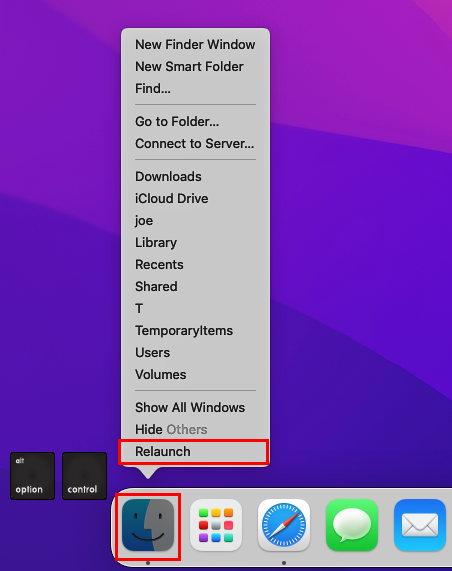
- Сада, десни клик на Финдер икона на Доцк.
- Изаберите Поново покрени у контекстном менију који се појави.
2. Форце Куит Финдер Апп
Ако акција поновног покретања Финдер-а не ради, можете покушати принудно зауставити апликацију пратећи ове кораке:
- Кликните Аппле икона на Мац трака са алаткама на врху екрана.
- Изаберите Форце Куит у контекстном менију који се појави.
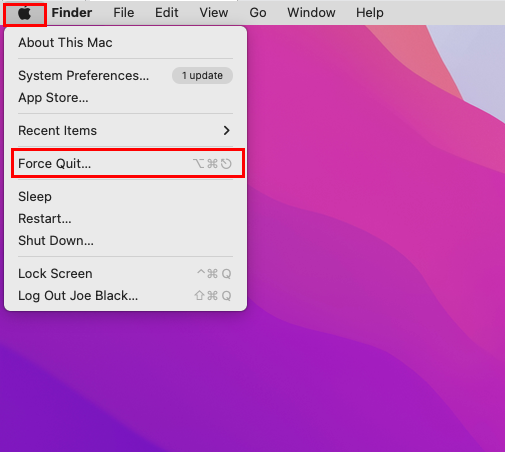
- Алтернативно, можете притиснути Опција + Цомманд + изаћи дугмад на тастатури да бисте извршили а Форце Куит од Финдер апликација.
- Сада поново покрените уређај, а затим покушајте да отворите компатибилну датотеку или документ користећи преглед размакнице.
3. Присилно затворите процесе брзог прегледа
Постоје три различита процеса брзог прегледа који се покрећу у позадини мацОС-а. Ево како можете пронаћи сва три процеса:
- Отвори Монитор активности апликација из Спотлигхт.
- Тип КуицкЛоок у Претрага кутија на Монитор активности оруђе.
- Углавном ћете видети следеће процесе за брзи преглед:
- КуицкЛоокУИСервице
- КуицкЛоокСателлите
- цом.аппле.куицклоок. ТхумбнаилсАгент
- Можете напустити било који од ових процеса тако што ћете двоструким кликом на процесу, а затим кликните на Одустати дугме.
У наставку пронађите када да напустите процес брзог прегледа:
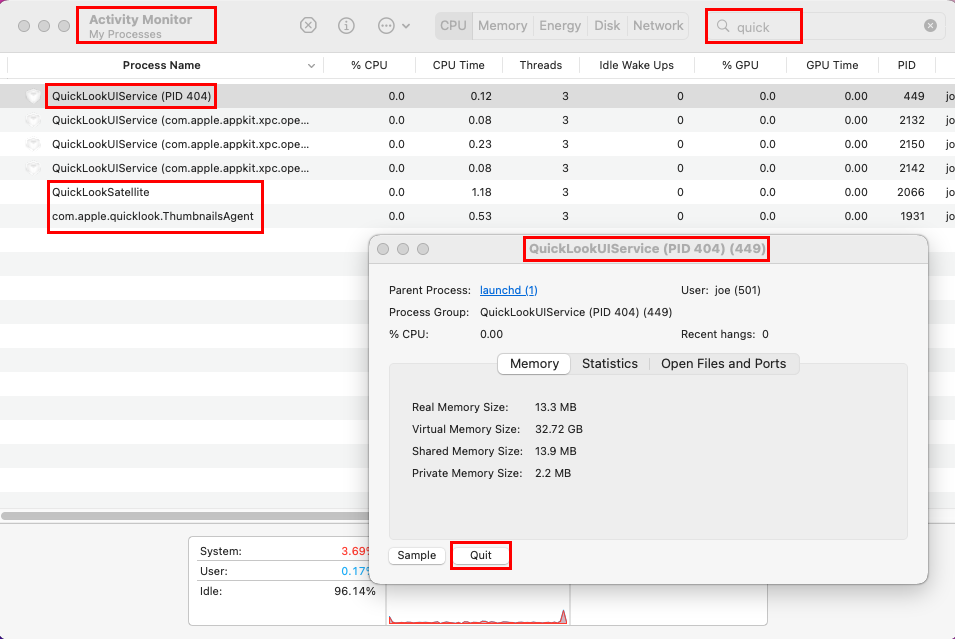
- Ако постоји проблем са приказом сличица, затворите цом.аппле.куицклоок. ТхумбнаилсАгент.
- Одустати КуицкЛоокУИСервице када се цела апликација не понаша нормално.
- КуицкЛоокСателлите покушава да направи преглед за оштећене или оштећене датотеке, тако да ћете можда желети да га затворите.
Сада поново покрените мацОС да бисте поново креирали горенаведене процесе, а функција би требало да функционише сасвим добро.
4. Проверите Интернет везу за датотеке само у облаку
Када сте ван станице, у ромингу или користите нестандардну интернет везу, често се можете суочити са грешком Мац Куицк Лоок не ради. То није због било каквог проблема са вашим МацБоок-ом или иМац-ом. Ради се једноставно о пропусности интернет мреже. Такође, сервер у облаку који хостује и сервира датотеку може бити проблем. Дакле, повежите се на интернет велике пропусности и поново тестирајте апликацију Куицк Лоок.
5. Преузмите датотеку у локалну меморију
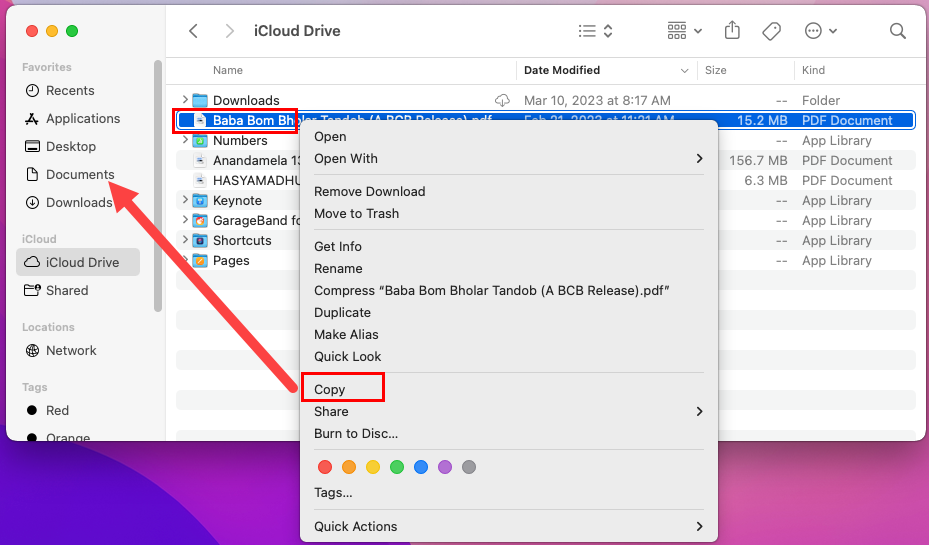
Ако планирате да изађете са радног места или код куће у личне или професионалне сврхе, добра је идеја да преузмете онлајн датотеке за коришћење ван мреже. Ово ће осигурати да апликација Спацебар Превиев може да прочита датотеку са локалног чврстог диска или ССД-а уместо из складишта у облаку док интернетска веза у ромингу није тако задовољавајућа.
Такође прочитајте:Најбољи Мац Цлоуд складиште за дом, посао и школу
6. Обришите кеш меморију апликације Куицк Лоок
Кеш меморија или подаци апликације Куицк Лоок омогућавају јој да се одмах покрене када изаберете датотеку и притиснете је Спаце Бар кључ. Ако се ово спремиште кеш меморије оштети, апликација Куицк Лоок се можда неће лако отворити и стога ће се рушити.
Када интерфејс командне линије потврди да је избрисао скуп кеша, потребно је да поново покренете свој МацБоок или иМац да бисте поново тестирали Куицк Лоок. Можете брзо да обришете кеш тако што ћете пратити ове кораке:
- Отвори Спотлигхт апликацију и укуцајте Терминал.
- Кликните на Терминал у резултату претраге да бисте покренули мацОС апликацију командне линије.
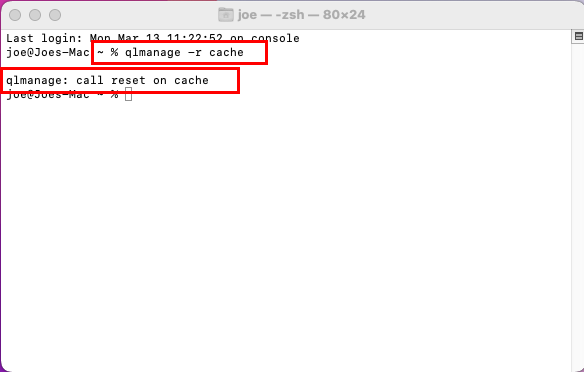
- Сада копирајте и налепите следећу команду и притисните Повратак:
клманаге -р кеш
- Интерфејс терминала ће заузврат приказати следећу поруку када се задатак успешно заврши:
клманаге: ресетовање позива у кешу
7. Потражите Опен Виевер Сеттингс
Функција Опен Виевер неколико апликација повезује своје функције прегледања датотека са апликацијом Куицк Лоок. Ако је опција Опен Виевер одређених апликација доделила било који други тастер уместо размакнице, брзи преглед неће радити.
Ово се догодило са апликацијом Пхотос за мацОС Мојаве. Касније је Аппле решио проблем ажурирањем. Стога је вредно проверити подешавања Опен Виевер апликације која је подразумевана за датотеку коју покушавате да видите помоћу Куицк Лоок-а.
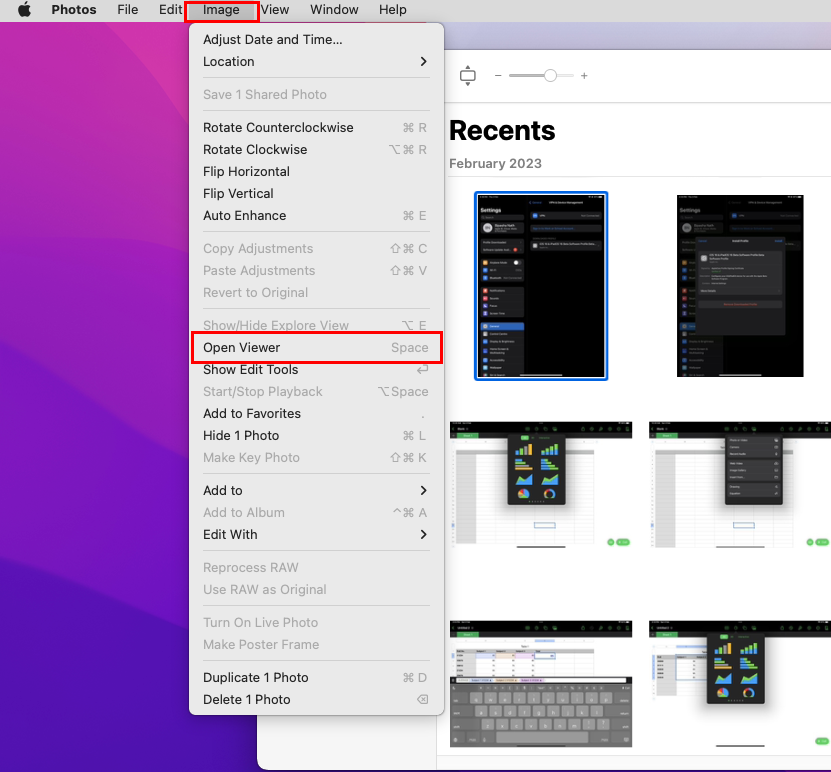
Када Мац Куицк Лоок не ради више пута за одређени тип датотеке, покрените подразумевану апликацију за ту датотеку. Сада проверите све опције Мац траке са алаткама у апликацији за Опен Виевер или Манаге Виевер. Ако пише размак или размакница, онда проблем није у Опен Виевер-у.
Ако веза тастера Опен Виевер приказује други тастер, изаберите датотеку и притисните тај тастер на тастатури да бисте покренули Куицк Лоок.
8. Поново покрените уређај
Иако робусна комбинација хардвера и софтвера заједно са неуронским механизмом омогућава Мац-у да ефикасно управља ресурсима и чисти неискоришћени кеш, поновно покретање је увек корисно.
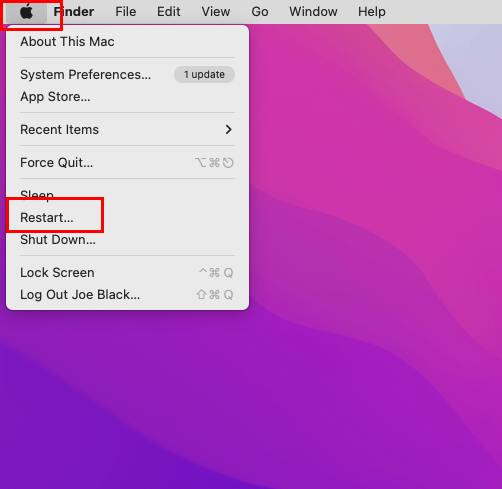
Ако Куицк Лоок не ради на Мац-у, једноставно поново покрените уређај. Када ваш МацБоок или иМац дође на почетни екран, кликните Иди на Мац траци са алаткама. Сада или приступите датотеци из преузимања, докумената или иЦлоуд Дриве-а. Овај пут, преглед размакнице би требало да ради.
9. Ажурирајте мацОС
Ако је проблем Куицк Лоок повезан са ажурирањем софтвера, попут извештаја „мацОС Монтереи Куицк Лоок не ради“ широм интернета, морате покушати да ажурирате систем. Аппле је већ објавио мацОС Вентура за већину МацБоок-ова и иМац-ова. Штавише, надоградњу можете добити бесплатно. Ево како да ажурирате било који мацОС уређај:
- Изаберите Аппле икону менија, а затим кликните на Системске поставке.
- Унутар Системске поставке оквир за дијалог, пронађите Ажурирање софтвера. Изгледа као зупчаник.
- Дупли кликАжурирање софтвера и систем ће почети да проверава све доступне надоградње.
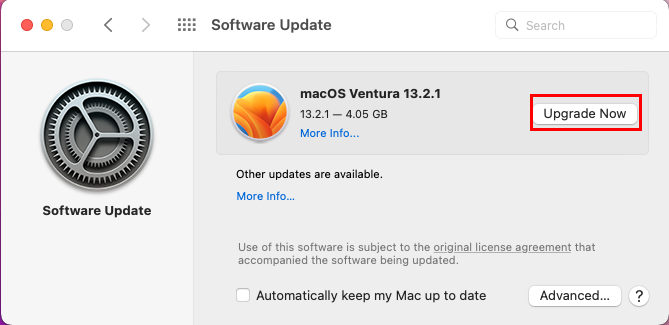
- Морате видети ажурирање за мацОС Вентура 13.2.1. Кликните Надоградите сада дугме поред банера за ажурирање Вентуре.
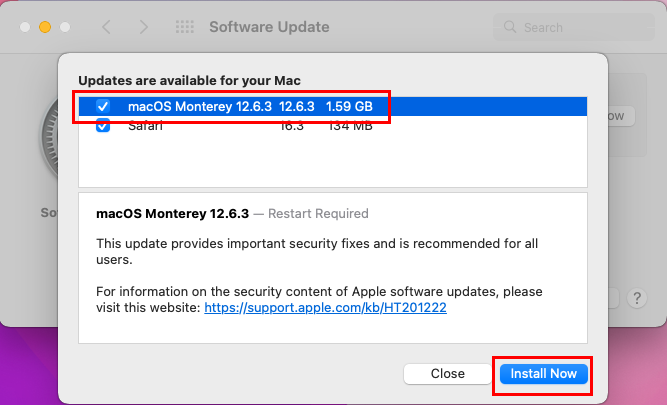
Узмимо у обзир да још нисте спремни да се преселите у Вентуру. У том случају, примените било коју закрпу Монетери система на чекању или ажурирање са исте локације. Само кликните на Више информација линк испод опције Остала ажурирања. Требало би да видите ажурирање мацОС Монтереи 12.6.3. Кликните Инсталирај одмах да примените ово ажурирање система.
9. Поново покрените у безбедном режиму
Безбедан режим учитава само основне програме и услужне програме неопходне за мацОС. Дакле, то је одличан дијагностички алат на Мац-у за истраживање да ли било која апликација треће стране узрокује грешку „Брзи преглед не ради на Мац-у“.
Ево како можете прећи у безбедан режим, тестирати Куицк Лоок и поново покренути у нормалном режиму на Мац-у:
Мац заснован на Интелу
- Поново покрените или укључите Мац.
- Истовремено дуго притисните Смена тастер док се не појави прозор за пријаву.
- Сада се пријавите да бисте користили Мац у безбедном режиму.
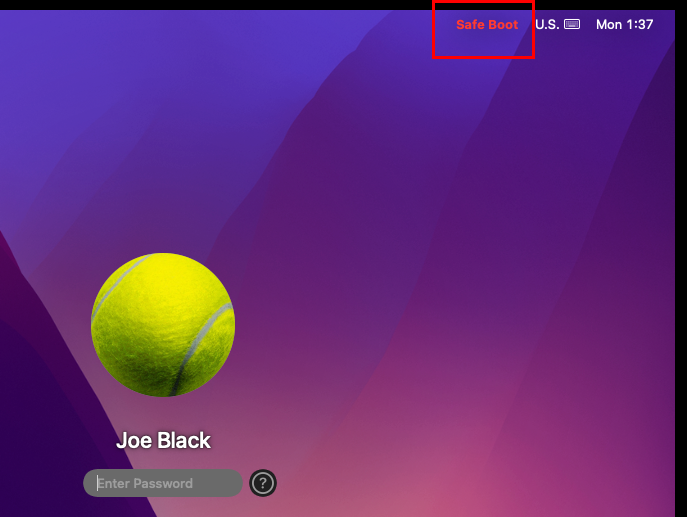
Прозор за пријаву ће бити мањи. Такође, требало би да се покаже Сафе Боот црвеним фонтом у горњем десном углу.
Аппле Мац базиран на силикону
- Искључите Мац систем.
- притисните дугме за укључивање једном за напајање Мац-а.
- одмах, Дуго притисните тхе дугме за укључивање док не видите опције покретања.
- Изаберите одговарајући диск за покретање и кликните Наставите у безбедном режиму док притискате Смена кључ.
- мацОС вас може затражити да се пријавите два пута.
Закључак
Дакле, ово су неке од метода које можете пратити да бисте поправили грешку Мац Куицк Лоок не ради. Испробајте ове савете за решавање проблема и требало би да видите да је Куицк Лоок почео да ради за трен ока. Ако Куицк Лоок у Мац-у не ради чак ни након што сте исцрпили све горе наведене методе, не заборавите да пријавите проблем Аппле подршци ради даље акције.
Ако је проблем заиста решен, оставите своје коментаре испод. И, наравно, обавестите наше кориснике ако мислите да постоји бољи начин да решите да Куицк Лоок не ради на Мац проблему. можда ти се такође свиђа како да поправите „Датотека се не може пронаћи“ на Мац-у.